こんにちは、かしわぎです。
突然ですが僕はスマホをよく落とします。膝に乗せているのを忘れて立ち上がったり、手を滑らせて落としたり、つまづいた拍子に放り投げてしまったりと、失態には枚挙にいとまがありません。もっと大事に扱え。
スマホ使用に損傷の恐怖が常に付きまとうのは精神衛生上よろしくありません。そのため僕はスマホ購入と同時にケースと保護フィルムを装着しています。
本記事は、湾曲したディスプレイをもつスマホであるmotorola edge 50 proへのTPUフィルム貼付け方法の解説です。今回はそのまま貼るだけではなく、作業が容易になり位置決めをじっくりできる水貼りという方法を使いました。

edge 50 proだけじゃなく、その他の湾曲ディスプレイ機を持つ皆さんにもオススメだよ。TPUフィルムの利用を検討している方はぜひ読んでいってくださいね!
edge 50 proの最大の美点で弱点、それはエッジディスプレイ
先日購入したmotorolaのedge 50 pro。素晴らしいコスパの万能スマホというのは分かりましたが、その最大の特徴である端部が湾曲したディスプレイ、いわゆるエッジディスプレイが曲者です。
edge 50 proのレビュー記事はこちらから。
本体サイズのわりに大画面を実現できるのは魅力ですが、湾曲した画面端部が災いして対応する保護フィルムの選択肢が極端に少なくなってしまうのが悩みどころ。
本来であれば定番であるガラスフィルムを選びたいところですが、後述する様々なデメリットがあって手放しでおすすめしにくいのです。
そこでTPUフィルムの出番です。TPUフィルムは柔らかくフィット感抜群で、エッジディスプレイにもしっかりと貼り付けられるのです。
フィルムの比較。湾曲ディスプレイにはTPU保護フィルムがおすすめ

TPUフィルムがフィット感抜群っていうのはわかったけど、ガラスフィルムじゃ駄目なの?ネットで調べたら安くて良さそうなフィルムが沢山売ってるでしょ?

たしかにガラスフィルムの豊富な選択肢は魅力的だよね。あるデメリットがあって今回ガラスフィルムはやめたんだ。まずはそれぞれの特徴を知っておこうか。
ここでは代表的な保護フィルムであるガラスフィルムとTPUフィルムの特徴を紹介します。それぞれにあるメリット・デメリットを見比べて、なぜ僕がTPUフィルムを推奨するのかを解説していきます。
ちなみにUV硬化フィルムやハイドロゲルフィルム、液体フィルム(コーティング剤)といった保護フィルムもありますが、入手性や金額面で手軽に選択し難いと判断し今回は除外しています。
ガラスフィルム
◯傷に強い
◯透明感が高い(反射防止フィルムを除く)
◯貼りやすい
✕フィルムの境目の段差が目立つ
✕エッジディスプレイとの相性は良くない
手頃な価格と種類の豊富さもあり、スマホの保護フィルムの代表ともいえるガラスフィルム。指滑りの良さと高い傷耐性が持ち味です。簡単なことでは傷つかず、綺麗な画面を維持できます。
また、光沢のあるガラスフィルムの透明感は非常に高く、画面の美麗さを損ないません。
ガラスフィルムは貼り付けも比較的簡単で、ディスプレイにポンと乗せるように重ねるだけで勝手に気泡が抜けていきます。最近では位置決めキット付き製品も多いので、フィルム貼りが苦手な方でもキレイに貼りやすいのもポイント。
このように癖のない優秀なガラスフィルムですが、今回のedge 50 proのような湾曲ディスプレイの場合はデメリットが目立ってきます。
湾曲したディスプレイ用のガラスフィルムには大まかに2種類あります。
- ディスプレイの湾曲部もカバーするタイプ
- ディスプレイの平面部分だけカバーするフラットタイプ
保護フィルムを貼るのなら画面端までカバーしたいと思うのは人の常ですが、この1.の湾曲タイプフィルムが曲者です。貼り付けてしばらくは問題ないのですが、端部がピッタリと張り付かない物が多く、端から徐々に剥がれてきてしまうのです。そもそもフラット部から連続したラウンド部を寸分の狂いもなくフィットする精度のガラスフィルムというのが土台無理な話なので、構造上仕方ないところではあります。端部のみに接着剤が塗布されている物もあり、こちらであれば端からの剥がれは防げます。しかしディスプレイ中央部に接着剤が塗布されていないのでフィルムとディスプレイの間に僅かな空間ができ、タッチ感度が悪化することもあります。

僕が大昔使ってたXperia X compactにも湾曲ガラスフィルムを貼ってたんだけど、長持ちせずにすぐ剥がれちゃったんだよね……。今もちょっと苦手意識があるかも。
上記の問題を避けるために2.のフラットなガラスフィルムを使えば、剥がれや浮きの発生は抑えられますが、今度は湾曲部の保護が出来ません。単純に防御力の心配もありますし、フィルムの境目に指先が引っかかってすこぶる不快という新たな問題が発生します。不快なだけならまだしも、指が引っかかった拍子にフィルムが剥がれてしまうこともあります。
フラットディスプレイのスマホであれば無難で安心な選択肢となるガラスフィルムですが、湾曲ディスプレイでは小さくないデメリットと折り合いと付けなければ使えません。
ちなみに地面に落とした場合、画面にヒビが入ってしまうと亀裂に指が引っかかって指滑りが最悪になるだけでなく、ガラス片が指先に刺さる危険もあります。一方で低価格と選択肢の多さから気軽に張替え出来るのはメリットかも知れません。
TPUフィルム
◯段差が目立ちにくい
◯柔らかくフィット感が良い
◯衝撃に強い
✕透明感・画面の鮮明さに劣る
✕貼付けの難易度が少し高い
TPUフィルムとは熱可塑性ポリウレタン樹脂を使用した保護フィルムです。薄く柔らかいので湾曲したディスプレイのカーブ部にもしっかり張り付くので浮きやタッチ感度の悪化も発生しにくくなっています。ある程度の弾力があるので衝撃にも強くヒビも入らないので耐久性も優秀。
一方でそのビニールのような素材感で画面の透明感はガラスフィルムよりわずかに劣るように感じます。光を反射させて注視すると、映り込む物の輪郭が僅かにぼやけるように見えます。

よーく見ないと分からないし、普通に動画を見たりゲームをする程度だと気にならないと思うけど、画質が最重要!と思う人はガラスフィルムがいいかも。
もう一つのデメリットが、貼り付け難易度が少し高いこと。1枚板のガラスフィルムのようにディスプレイに乗せてはい完成!とはいきません。
薄く柔らかくぐにゃぐにゃと曲がってしまうので、じっくり細かい位置決めが難しいのです。慎重に位置決めをしていたら端が垂れ下がってディスプレイにくっついてしまい、皺にならないように剥がそうと四苦八苦しているうちに埃や気泡が侵入して……という収集のつかないトラブルが発生することも。
そんな難しいTPUフィルム貼付けの難易度を大きく下げる方法があります。それが今回紹介する水貼りなのです。
保護フィルムを濡らして水貼りすれば簡単キレイに貼れる
フィルムの水貼りとは文字通りスマホと保護フィルムの貼付け面に水を直接塗布して行う作業方法です。接着面を濡らしてフィルムを張り付かない状態にすることで、位置決めの微調整が何度も可能になり、大幅な作業難易度の低下に繋がります。接着面から水を抜く時に小さい埃なども押し出せるので、環境や作業者のテクニックに依らず安定した仕上がりにできるのもメリットです。
デメリットは、ある程度の事前準備が必要なこと。水の噴霧に必要な霧吹きや水を抜くスキージ(ヘラ)が必要です。作業場で霧吹きを使用するので、デスクの養生と電子機器や本などの避難を行うなどの手間がかかります。
この方法が使えるのはTPUフィルムをはじめとした柔らかいフィルム全般。PETフィルムやハイドロゲルフィルムでも使用可能な貼り付け方法なので、こういった保フィルムを購入する方に積極的に行ってほしい作業です。
霧吹きとヘラがあればOK!特殊な道具は不要
次は水貼りに必要な道具を紹介していきます。
- 保護フィルム
- ホコリ取りシール
- クリーニングクロス
- スキージ(ヘラ)
- 霧吹き+洗剤水
水貼りに必要な道具のうちホコリ取りシールやクリーニングクロスは多くの保護フィルムに同梱されているので、別途用意するのは水抜きに必要なスキージと霧吹きくらいでしょう。稀にホコリ取りシールが入ってないフィルムもありますが、マスキングテープやセロハンテープで代用可能です。
保護フィルム
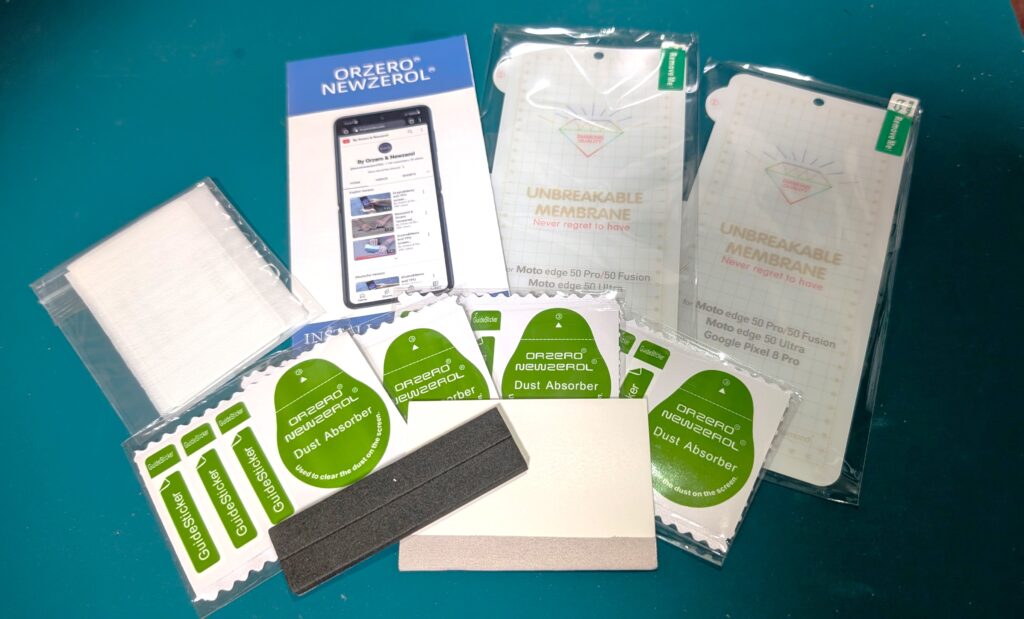
フィルム貼り付けに自信がない方は2枚入りで低価格の商品を使うのもいいかもしれません。僕も中国メーカーの2枚入り激安フィルムを購入しましたが、7ヶ月使用した今でも剥がれや破れも無く快適です。同じ商品をおすすめしたかったのですがAmazonでの販売を終了してしまったので、近しい製品リンクを貼っておきます。
こちらは1枚のみで少し高価ですが、浅い傷であれば自己修復する便利な低反射フィルム。かがくのちからってすげー!
バイクのナビやアウトドアなど直射日光下での使用が多い方は、反射を抑えたアンチグレアフィルムがおすすめ。マットでサラサラなフィルムなので指すべりが良いのも美点。
小さな埃を吸収して目立たなくしたり、ある程度の気泡なら勝手に抜けていく便利で安心なハイスペックフィルムです。
無防備なカメラレンズも保護したい場合はレンズ用フィルムもあります。
霧吹き
フィルムを濡らすのに必要な霧吹き(スプレー)は、使えればなんでもOKです。液剤は水道水400mlに食器用中性洗剤3滴くらい(適当)を混ぜた洗剤水です。フィルムの滑りが良くなって位置決めが容易になります。よく混ぜて使いましょう。
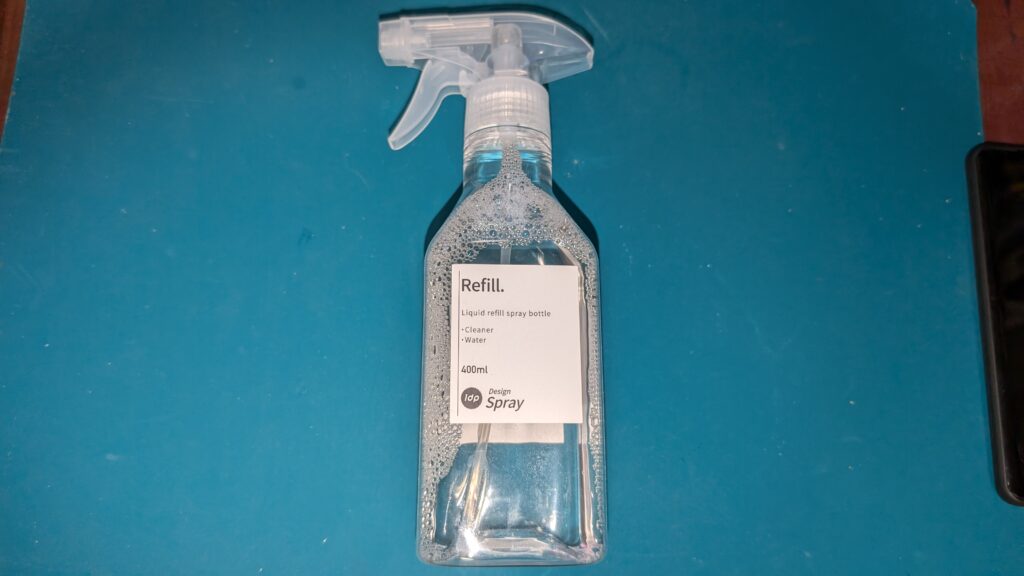
霧吹きは100円ショップで購入したものを使いました。ある程度大きいサイズを用意しておけば、重曹水を入れて家の掃除に使ったり、観葉植物の水やりにつかったりと後々使い回しができて便利です。
ECサイトで用意するなら、上下逆さまでも噴霧が可能な無印良品のスプレーボトルがおすすめ。
スキージ
ディスプレイとフィルムの間に溜まった水と空気を排出して、フィルムをしっかり密着させるのに使うヘラのことをスキージと呼びます。ある程度の硬さとしなりがあるもので、コンパクトで取り回しやすいものが理想です。下記製品は自動車の窓用フィルムなんかにも使えるもので、今回の用途には少し大きいかもしれません。スキージがどんなものなのか分かりやすいように一応リンクを貼っておきます。
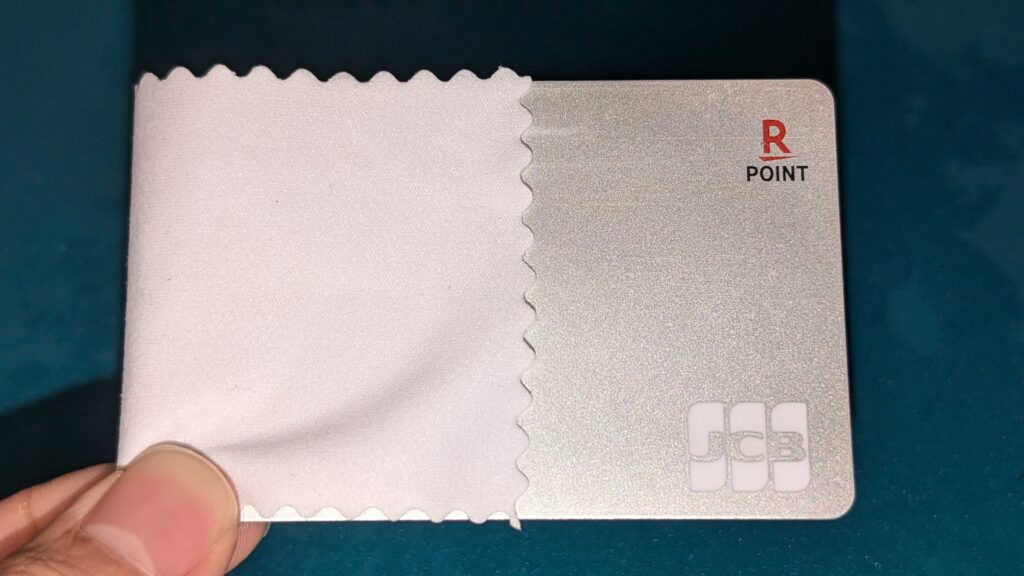
使わなくなったカードでもスキージの代用になります。そのまま使うとフィルムを傷つけるかもしれないので、メガネ拭きのような柔らかい布を巻いて使いましょう。
道具をひとつずつ揃えるのが面倒であれば、水貼りに必要な道具が一式入ったキットを購入するのがおすすめ。スキージや専用液入りの霧吹きもちゃんと入ってます。
水貼りの作業手順は意外と簡単。丁寧さだけ意識を!
道具を揃えたらいよいよ貼り付け開始です。スムーズに進めるためにデスク周りを整理整頓して作業スペースを広く取っておきましょう。霧吹きを使うので、濡れるとまずいものは作業スペースから予め避難させておき、サランラップや防水マットを敷いて対策しておくと安心です。
1. 画面を清掃する

ディスプレイに指紋などの皮脂汚れや埃が残っていると、フィルムがキレイに貼れなかったり剥がれの原因になります。フィルムに付属するホコリ取りシールとクリーニングクロスでしっかり清掃してキレイにしておきましょう。

付属の取説には通常は位置を決めて上下半分ずつ貼り付けるように指示があります。今回は水貼りによって位置決めと貼り付けがどれだけ簡単になるのかを確認するために、敢えて最初からシートを全部剥がして一気に貼り付ける方法で作業します。
2. 保護フィルムとディスプレイを濡らす

いきなり作業後の画像ですみません。作業に夢中で撮影を忘れてたんです……。
内容としては、保護フィルム貼付け面側のシートを剥がして霧吹きで洗剤水をまんべんなく噴霧するというもの。水貼りキットの使用説明には「スマホ本体には水を塗布しないこと」と書いてあることが多いですが、洗剤水の塗布ムラによって思わぬところでフィルムがくっついてしまう事故が発生する方が怖いので構わずスマホにも吹き付けました。防水スマホなので濡れても問題ありませんしね。
3. フィルムをディスプレイに乗せて位置調整
噴霧が終わったらディスプレイに保護フィルムを乗せます。
だいたい狙った位置に置けたらタッチ面側のシートも剥がして曲面部にフィルムを密着させます。
この時点でフィルムを指で押すと簡単に滑って動かせるので、慌てず納得いく位置に調整しましょう。
途中で滑りが悪くなってきたと感じたらフィルムを少し持ち上げ、隙間から霧吹きを追加すれば滑りが復活します。
4. ヘラで水を追い出す。多少の気泡は勝手に抜けるからOK!

位置が決まったらディスプレイとフィルムの間に入った水と気泡をスキージで抜いていきます。この水抜きによって隙間に入ってしまった小さい埃も一緒に排出できます。水抜きの地味ながら大きいメリットですね。
最初は片手で軽く抑えつつ、位置がズレないように位置決めも兼ねて上下数か所を軽く水抜きしましょう。フィルムの位置固定ができたその後は、ディスプレイの中心から外側へ放射状に押し出していくイメージで水抜きをします。
この時どうしても抜けない気泡が残ってしまうこともありますが、ごく小さい気泡であれば時間経過で勝手に抜けてくれます。頑張ってキレイにしようと力いっぱいグイグイ押した結果、フィルムにシワが寄ったり剥がれたり破れたりしたら台無しになってしまいます。
ある程度空気抜きが終わったら、無理せずに時間が解決することを期待して待ちましょう。
仕上がりをチェック。手触りやタッチ感度、保護性能も問題なし
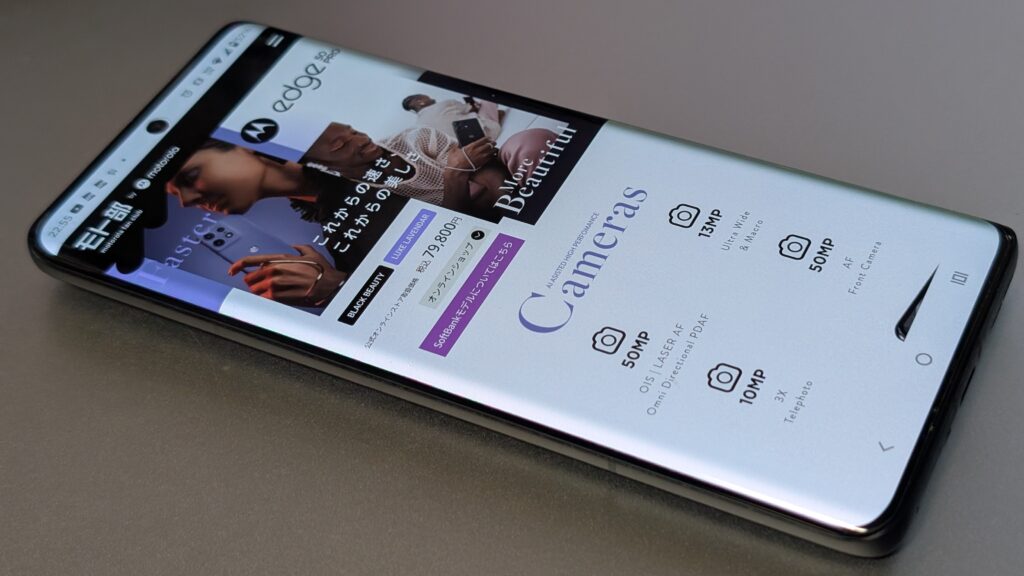
無事保護フィルム貼り付けが完了しました。果たしてうまくいったのでしょうか。早速仕上がりを確認していきましょう。
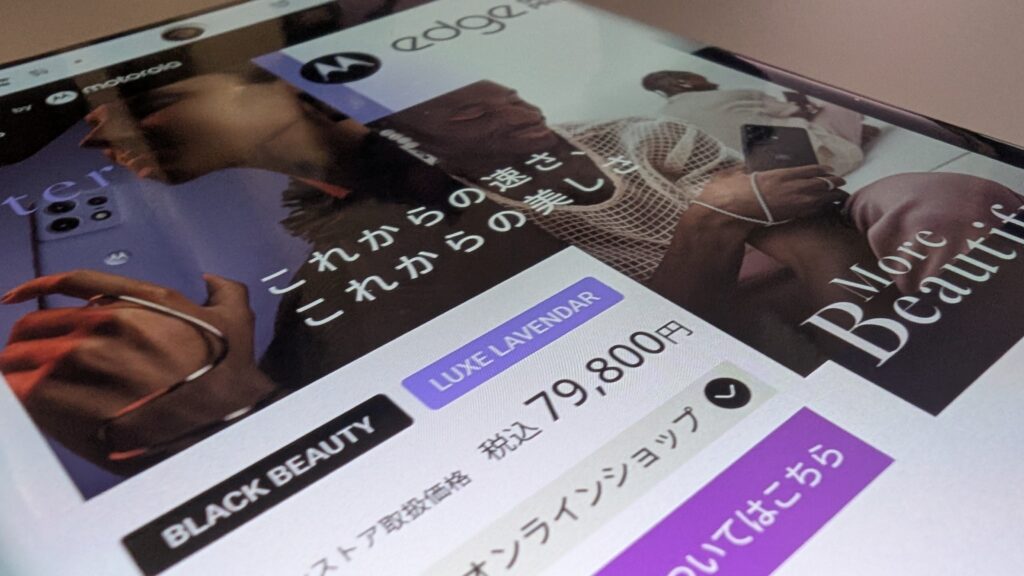
ズレなどもなく、僕にしてはキレイに貼れたと思います。懸念していた画面の透明感もガラスフィルムと比べてもそれほど劣らず、画面の美麗さを損ねるものでもないように感じます。
ガラスフィルムを貼ったスマホを横に置き画面OFFにして映り込む蛍光灯などの光源を見比べると、TPUフィルムに映る輪郭の方が僅かにぼやけているのが分かる程度でした。画質に特別こだわらない方なら特段気にならないと思います。
数年前によく言われていた「TPUフィルムはベタつく」といったこともなく、指すべりも滑らかで操作性も良好でした。

端部の仕上がりはさすが薄いTPUフィルム。段差も最小限で、境目もそれほど目立ちません。ディスプレイの端ギリギリまで回り込んでいるので、指の引っかかりもありませんでした。
しかしポケットに入れた時や取り出す時に引っかかったフィルムが端から剥がれるかもしれないと思い、保護ケースと併用することにしました。
ディスプレイより上下端が僅かに飛び出した形状のケースであれば、画面側から落とした場合もある程度ガードできます。

左右端はエッジディスプレイの良さを阻害しない程度のガード。
edge 50 proのヴィーガンレザーの手触りも捨てがたいですが、ケースの装備は落下時の保護にも有効です。
僕は約7ヶ月の使用の中でかなりの回数落下させています。TPUフィルムの耐衝撃性のおかげかケースのおかげか定かではありませんが、今のところディスプレイに損傷は発生していません。僕のようにバンバンスマホを落下させる方や、安心が欲しい方にはマストアイテムです。
今回はある程度のガード性能と、edge 50 proの持ちやすさを損ねない程度の薄いケースを選択しました。やたら安いのもポイントです。
まとめ:コストとリスクの少ない方法でスマホに安心感を
TPUフィルムを実際に使用してみて、最近の製品には想定していたデメリットもほとんど無く快適な使用感だったことが分かりました。大収穫です。
人によっては「ガラスフィルムの指すべりと透明感が一番だ」とか「液体フィルム(スマホコーティング)の素のディスプレイ並のタッチ感が最高だよ」というように好みはあると思います。
しかしTPUフィルムの水貼りは事前準備さえしてしまえば、簡単でキレイにフィルムが貼れてしまうので、スマホ使用者全員におすすめしたいと思えるものでした。保護フィルム選びで悩んでいる方はぜひご検討を。

心配性な僕はTPUフィルムとケースを併用することにしたよ。
今のところこれがお手軽&低コストで安心できるベターな保護方法かな。











コメント